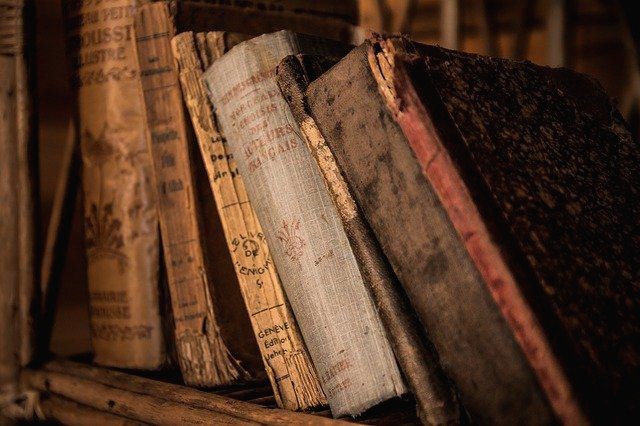게임을 하면 초등학생도 안다는 그 단어 바로 그래픽카드일텐데요. 뭐..게임을 하면서 컴퓨터를 하면서 빨리 습득하는게 컴퓨터 용어와 은어이기 때문에 컴퓨터 관련지식은 필자보다 초등학생들이 더 많을거라 보시지만 그래픽카드 보는법은 어떻게 되는지 한번 정리해봤습니다.
1. 내 컴퓨터에 장치관리자를 사용하자
장치관리자..말그대로 장치에 대한 정보가 담아져 있는곳이 장치관리지입니다.(...당연한가?;;) 윈도우7에서는 시작버튼을 누르면 [컴퓨터]라고 있습니다. 마우스 오른쪽 버튼을 눌러 [속성(R)]을 누르면 창이 하나뜨는데
여기서 위의 그림처럼 왼쪽에 [장치관리자]라고 있습니다. 확인하고 눌러보시면 됩니다.
여기서 [디스플레이 어뎁터]란이라고 있는데 마우스 더블클릭해보시면 하위에 그래픽카드명이 나올겁니다. 다른 운영체제도 동일합니다. 다만 장치관리자 찾는법이 다른데 윈도우 10은 시작 버튼에서 마우스 오른쪽 버튼 누르면 아래 그림과 같이 장치관리자가 보일겁니다. 확인하고 클릭해보신다음 디스플레이 어뎁터란을 보시면 그래픽카드명을 알 수 있습니다.
2. dxdiag를 사용해보자.
Dxdiag는 그래픽카드와 빠질수 없는 관계인데요. 이를테면 동료, 친구 정도가 될겁니다. Dxdiag는 DirectX 진단도구라고도 불리는데요. 진단도구이기 때문에 이에 대한 하드웨어 기본정보를 가지고 있습니다. 그래픽카드도 그렇구요. 그래픽카드 보는법은 아래와 같이 하시면됩니다.
[순서1] [키보드 시작키] + [키보드 R]을 눌러 실행창을 연다.
[순서2] dxdiag를 입력하고 확인을 누른다.
[순서3] 창이 하나뜨면 아래 그림과 같이 [디스플레이]탭을 마우스 왼쪽버튼으로 클릭한다.
위의 그림과 같이 그래픽카드가 표시되는데요. 이름과 제조업체 칩종류등 여러 정보를 알 수 있습니다.
또한 여기서 현재 모니터 해상도와 칩셋의 종류도 알 수 있죠. 뭐..간단하게 실행해서 알 수 있기때문에 필자가 주로 사용하는 도구이기도 합니다. 또한 이 창은 진단도구이기 때문에 만일 오류가 생겼다면 하단에 오류내역이 적혀져 나옵니다. 다만 이 프로그램과 충돌에 대해서만 오류를 적기 때문에 그래픽카드 자체의 호환성문제나 불안정에 대한 오류는 대부분안나오죠. 하하:D 그냥 간단하게 정보를 확인하는 도구로써만 작동 되는 듯 합니다. 이상 그래픽카드 보는법에 대해 알아봤습니다.